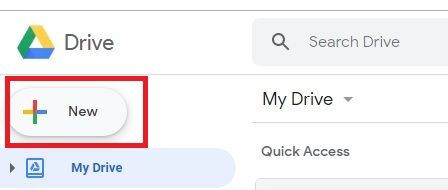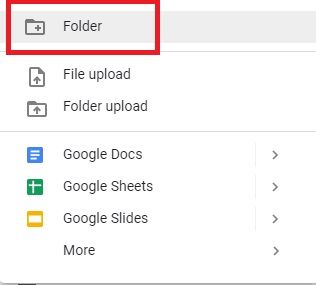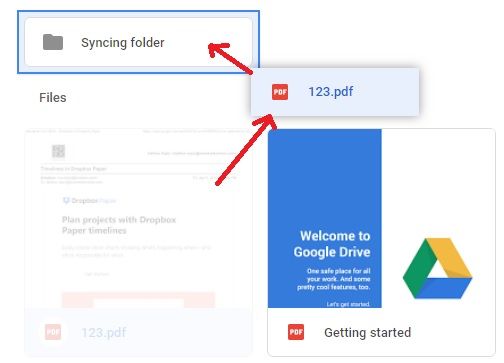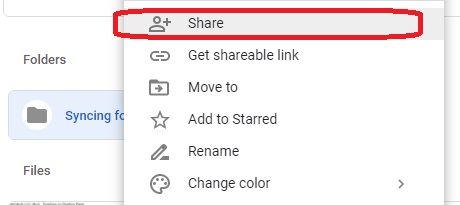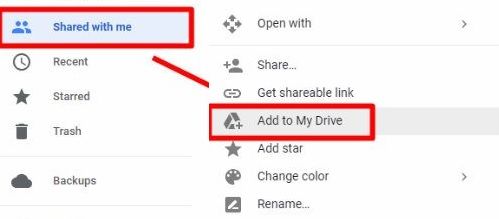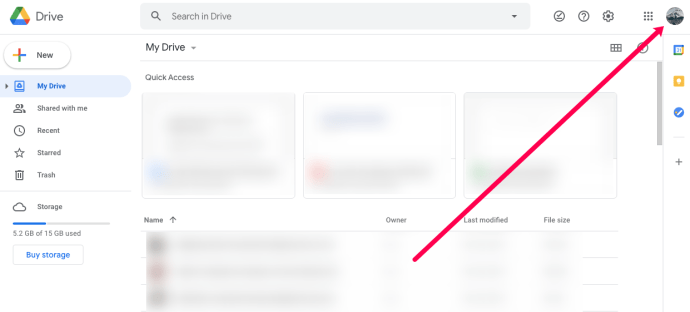Díky účtu na Disku Google můžete snadno ukládat, sdílet a spravovat soubory online. Stejně jako u všech funkcí Google může mít jeden uživatel Google pouze jeden Disk Google, což znamená, že pro získání přístupu k novému úložišti budete muset vytvořit jiný účet Google.

Bezplatná úroveň Disku Google je dodávána s 15 GB úložiště. Upgradování na Google One, což je v podstatě úroveň placených služeb společnosti Google, můžete získat 100 GB úložiště za 1,99 $ / měsíc, 200 GB úložiště za 2,99 $ / měsíc a neuvěřitelné 2 TB úložiště za 4,99 $ / měsíc. Pokud tedy potřebujete jen více úložného prostoru, zvažte upgrade na účet Google One, protože cena je velmi rozumná za to, co získáte.
Mnoho lidí má více účtů Google - některé účty jsou osobní, jiné jsou firemní a můžete si také chtít založit účet pro konkrétní hobby. Co se ale stane, pokud chcete tyto účty propojit a spravovat soubory společně?
Google bohužel nepovoluje synchronizaci více účtů Disku Google. Existuje však způsob, jak tento problém vyřešit. Tento článek vám poskytne způsob, jak spravovat všechny soubory na Disku Google najednou.
Synchronizujte více účtů Disku Google prostřednictvím svého internetového účtu
Pomocí funkce sdílení Google můžete synchronizovat dva nebo více účtů Disku Google (bezplatná úroveň) nebo Google One (placená úroveň). Nejprve si musíte vybrat primární účet a otevřít v něm složku.
Poté můžete všem ostatním účtům poskytnout přístup k této složce, která bude fungovat jako středobod vaší správy Disku Google.
Podle těchto pokynů můžete synchronizovat dva nebo více účtů Disku Google:
- Vyberte primární účet Disku Google.
- Přihlaste se k jinému účtu Google (ten, ze kterého chcete synchronizovat) a přejděte na Disk Google.
- Klikněte na Nový v levé horní části obrazovky.
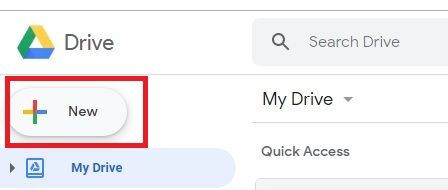
- Až se zobrazí rozevírací nabídka, vyberte možnost Složka.
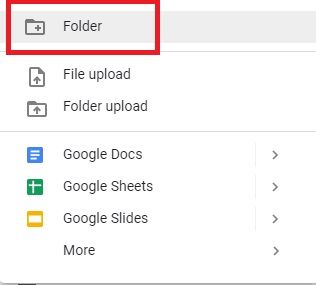
- Pojmenujte tuto složku, co chcete, ale bude muset být jedinečná pro účet, který právě používáte. Například synchronizace složky [vaše e-mailová adresa].
- Přetáhněte všechny soubory, které chcete v této složce sdílet. Pokud máte nějaké soubory, které nevyžadují synchronizaci, nemusíte je sem přesouvat.
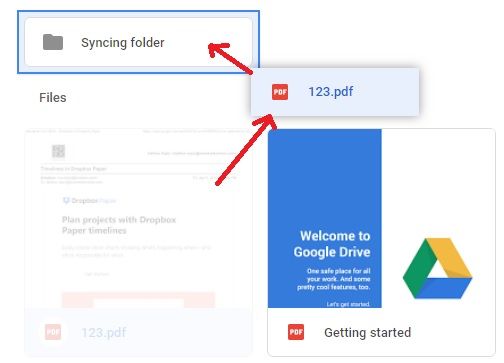
- Klikněte pravým tlačítkem na tuto složku a vyberte Sdílet.
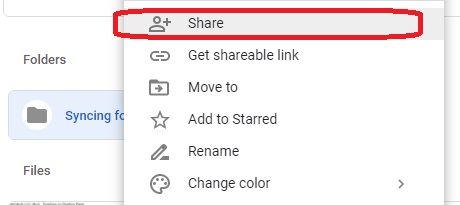
- Zadejte e-mailovou adresu svého primárního účtu Disku Google. Budete muset udělit povolení k organizování, čtení a psaní v této složce.
- Stiskněte tlačítko Odeslat.
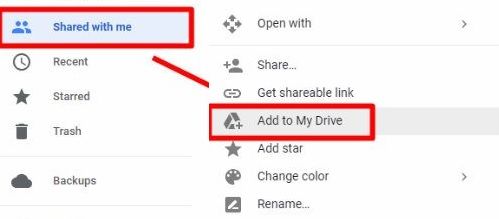
- Google vám zašle e-mail s dotazem na oprávnění.
- Otevřete jiný prohlížeč nebo soukromé okno prohlížeče.
- Přihlaste se ke svému primárnímu účtu
- Otevřete e-mail od Google.
- Vyberte možnost Otevřít a poté vyberte ikonu Sdíleno se mnou složku.
- Klepněte pravým tlačítkem myši na složku.
- Vyberte Přidat na můj disk.
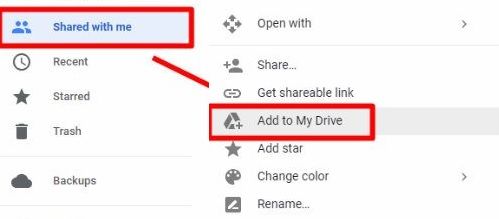

Synchronizovaná složka se nyní zobrazí na vašem disku v primárním účtu. Chcete-li jej otevřít, stiskněte Můj disk na levé straně domovské stránky Disku Google.
Když vytvoříte složku a poprvé ji sdílíte, můžete do ní přidat více účtů. Opakujte výše uvedený postup a v kroku 8 zadejte e-mailové adresy všech účtů, které chcete synchronizovat se složkou. Poté proveďte kroky 8–16 pro každý účet, se kterým chcete složku synchronizovat.
jak odstranit oblíbená videa z youtube
Nyní bude mít do této složky přístup více vašich účtů Disku Google. Poté můžete spravovat veškerý obsah uvnitř složky z libovolného účtu, který chcete. Použijte svůj primární účet pro přístup ke všem složkám, které jste sdíleli.
Sloučení více účtů Disku Google pomocí Zálohování a synchronizace Disku Google
Pokud jste si nainstalovali aplikaci Zálohování a synchronizace Disku Google, můžete podobný proces použít ke správě souborů z více účtů. Chcete-li to provést, měli byste:
- Otevřete Zálohování a synchronizaci.
- Klikněte na Více (tři svislé tečky).
- Vyberte Předvolby.
- Přejděte do nabídky Nastavení.
- Klikněte na Odpojit účet.
- Po zobrazení výzvy stiskněte OK.
- Přihlaste se k jinému účtu Disku Google (nikoli k primárnímu).
- Vyberte složky, které chcete zálohovat a synchronizovat s účtem Drive.
- Pokud chcete synchronizovat vše z počítače, zaškrtněte políčko Synchronizovat disk s tímto počítačem. Pokud chcete konkrétní složku, zkontrolujte ji jednotlivě.
- Hit Další.
- Vyberte Pokračovat a propojte nové soubory a složky se složkou Disku Google, kterou máte na ploše.
Tím se na ploše vytvoří jedna velká složka Disku Google se starými i novými soubory. Protože jste však odpojili hlavní účet, nebudete moci přidávat ani odebírat soubory z této nové složky.
Takže místo synchronizace zařízení to všechno sloučí do jedné velké složky na Disku. Poté jej můžete spravovat na ploše.
Přepínání mezi účty disků
Naštěstí Google usnadňuje přepínání mezi účty ve webovém prohlížeči. Pokud vám výše uvedené pokyny z nějakého důvodu nevyšly, ukážeme vám, jak v Chromu rychle přepínat mezi vašimi účty.
Účty v Chromu přepnete takto:
- Otevřete Chrome a navštivte Disk Google .
- Klikněte na ikonu profilu v pravém horním rohu.
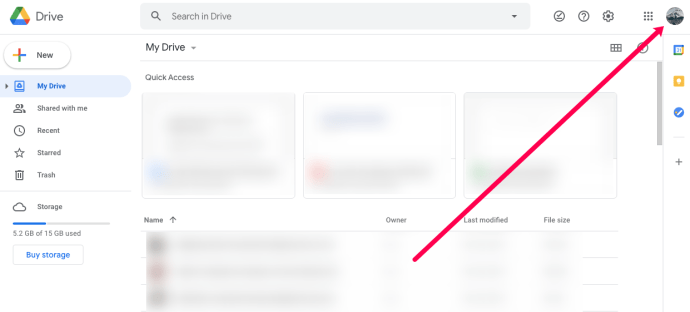
- Vyberte jeden ze svých účtů Gmail ze seznamu.

- Otevře se nová karta s druhým účtem Disku Google.
Pokud se potřebujete přihlásit ke svému dalšímu účtu Disku Google, jednoduše klikněte na možnost „Přidat další účet“ a přihlaste se.
Nyní je snadné sdílet dokumenty mezi účty. Jednoduše otevřete soubor a klikněte na ikonu „Sdílet“. Zadejte e-mailovou adresu připojenou k účtu Disku Google a klikněte na Odeslat. Poté klikněte na kartu druhého účtu Disku Google a dokument se zobrazí ve složce Sdílené dokumenty.
Často kladené otázky
Jak přenesu všechny své soubory z jednoho účtu Disku do druhého?
Pokud chcete přenést všechny soubory z jednoho účtu do druhého, můžete. Nejjednodušším způsobem je sdílení všech vašich souborů. Klikněte na jeden a poté pomocí klávesové zkratky Ctrl + A nebo Cmd + A vyberte všechny soubory. Poté klikněte pravým tlačítkem a v rozbalovací nabídce vyberte možnost Sdílet. Sdílejte všechny soubory najednou do svého druhého účtu Disku Google.
Dokud funkce nedorazí, vyřešte problém
Nejblíže k synchronizaci více účtů je sdílení složky. To není úplně stejné jako úplná synchronizace nebo sloučení účtů, ale pomůže vám to spravovat soubory na jednom místě z různých účtů.
Druhá metoda vám pomůže shromáždit všechny soubory na jednom místě, ale budete ji moci spravovat pouze z počítače. Dokud Disk Google oficiálně neumožňuje uživatelům synchronizovat více účtů Disku Google, jsou tato řešení tou nejlepší volbou pro dosažení stejného výsledku. Pokud hledáte více úložného prostoru, zvažte upgrade účtu Disku Google na účet Google One, protože za peníze získáte spoustu úložného prostoru, počínaje 1,99 $ měsíčně za 100 GB úložiště. Chcete-li zobrazit možnosti tarifu Google One, přihlaste se ke svému účtu Disku Google na adrese drive.google.com a poté hodiny zapněte KOUPIT SKLADOVÁNÍ v levém panelu.

Pokud vám tento článek připadá užitečný, mohou se vám líbit i další články TechJunkie, včetně Jak automaticky zálohovat pevný disk na Disk Google a Jak přesunout soubory z Disku Google do nového účtu.
Povězte nám o svých zkušenostech se synchronizací dvou účtů Disku Google. Udělal proces to, co jste očekávali? Máte nějaké tipy nebo triky pro synchronizaci dvou účtů Disku Google? Pokud ano, řekněte nám o tom v komentářích níže!